
WordPressではWP-Membersを使えば会員サイトを構築することができます。ここでは新規会員登録を無効とし、管理者がユーザーIDとパスワードを発行する場合の会員サイトの作り方を書きたいと思います。
こちらは関連記事です。
インストールなどは大丈夫という方は下記のページが参考になるかもしれません。


はじめに
いろいろなサイトで会員サイトを作る方法を解説していると思いますが、ここでは、一部の記事は公開し、一部の記事は会員限定とし、新規会員登録はさせず、管理者がユーザーIDとパスワードを発行するパターンの会員サイトを作りたいと思います。
一部は誰でも見れるページ、一部は管理者がIDを渡した人だけしか見れない秘密ページを持つサイトです。
具体的には、例えばお教室のサイトなどで利用できるのではないでしょうか?
レッスン講座のお知らせなどは一般向けですべての人が見れるように、生徒さんにはログインして生徒さん専用ページに入り、生徒さんだけのお知らせを公開するみたいな?
もしくはちょっとした部活や団体のサイトとか。会員が最初から決まっている場合、新規会員の入力フォームを消したい場合もあると思います。
※新規会員登録をユーザー自身にさせたい場合は、このページを見てもあまり意味が無いと思います。多少は参考になるかもですが。
WP-Membersのサイトで設定の仕方等解説があります。
https://rocketgeek.com/plugins/wp-members/docs/
構築環境
こちらのテストサイトの環境です。
WordPressは4.9.4
テーマはSTINGER8
デフォルトのプラグインWP Multibyte Patchのみ有効
投稿はデフォルトの「Hello world!」
固定ページはデフォルトの「サンプルページ」
ユーザーは管理者一人の状態
WP-Membersを入れる
正式名称「WP-Members Membership Plugin 」というプラグインを入れたいと思います。
※今現在のバージョンは3.1.9.3です。
管理画面の「プラグイン」→「新規追加」を押し、右上のほうにある検索フォームに『WP-Members Membership Plugin 』と入力します。
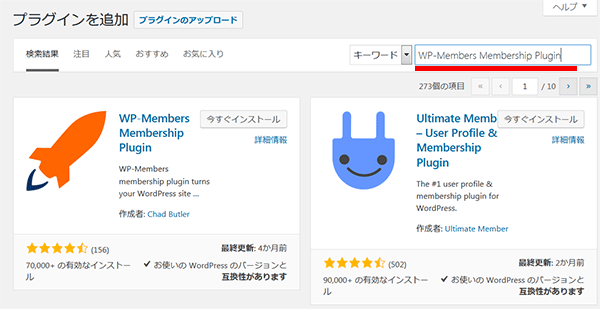
「いますぐインストール」ボタンからインストールします。
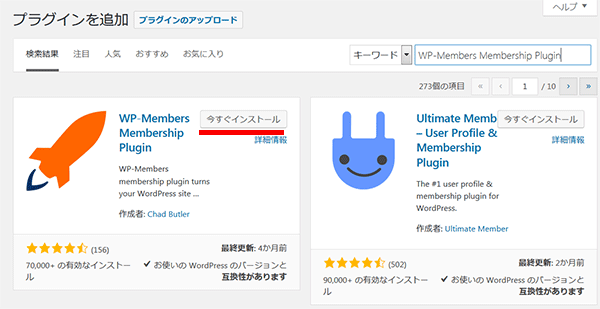
「有効化」を押します。

もしくは下記からファイルをダウンロードしてインストールします。その場合は、「プラグインのアップロード」からインストールします。
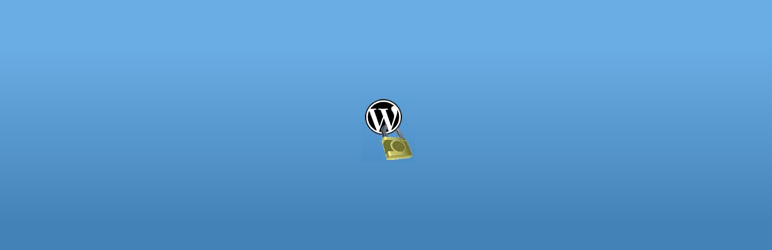
ちょっと予断ですが、今回は大丈夫だと思いますが、ごくたまに何かでプラグイン検索をすると、まったく同じプラグイン名が数個ある場合があります。
そういった場合は、有効なインストール数をみたり、作者名を確認するなど自分で気をつけるしかないと思います。
「有効化」されると、プラグインのリスト一覧にいくと思います。
もし行かない場合は、管理画面の「プラグイン」を押せば同じ画面になると思います。
設定をいろいろする前に準備をしたいと思いますが、
とりあえずいったん「WP-Members」の設定を押します。
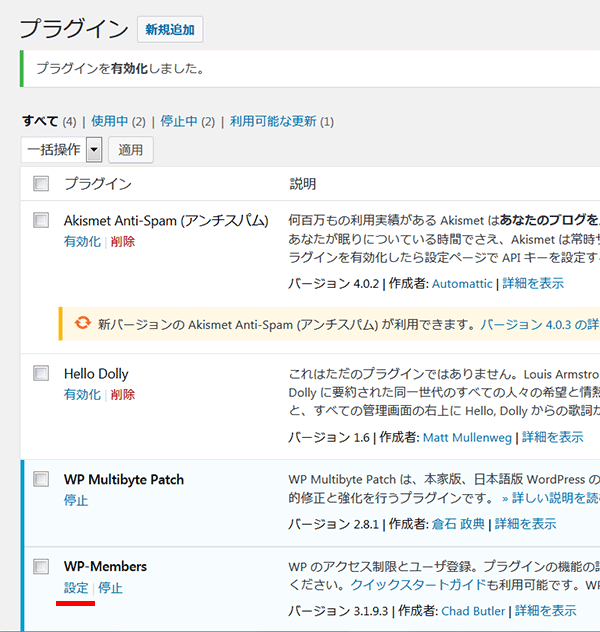
ページを表示させると下記のような注意書きが出ていると思います。
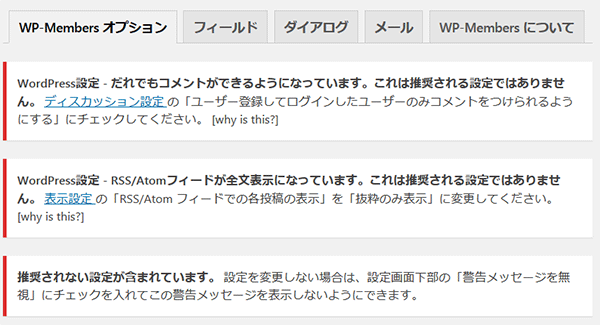
こちらのほうを先に直していきたいと思います。
WordPressの設定を変更
管理画面の[設定]から[ディスカッション]を押します。
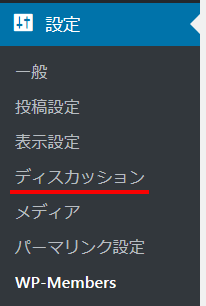
テストサイトは、会員制サイトの色合いなので、誰でもコメントできるような状態にはしないようにしたいと思います。
ブログではないですし。
デフォルトの状態はこんな感じでチェックがついていると思います。

このページの設定については会員制サイトにおいてとくに重要な部分ではありませんので、それぞれの方がそれぞれの方針でチェックしたりチェックをはずしたりすれば良いと思います。こちらでは例として下記のようにして「変更を保存」します。
投稿のデフォルト設定をすべてチェックをはずし、コメントの機能を無効とします。
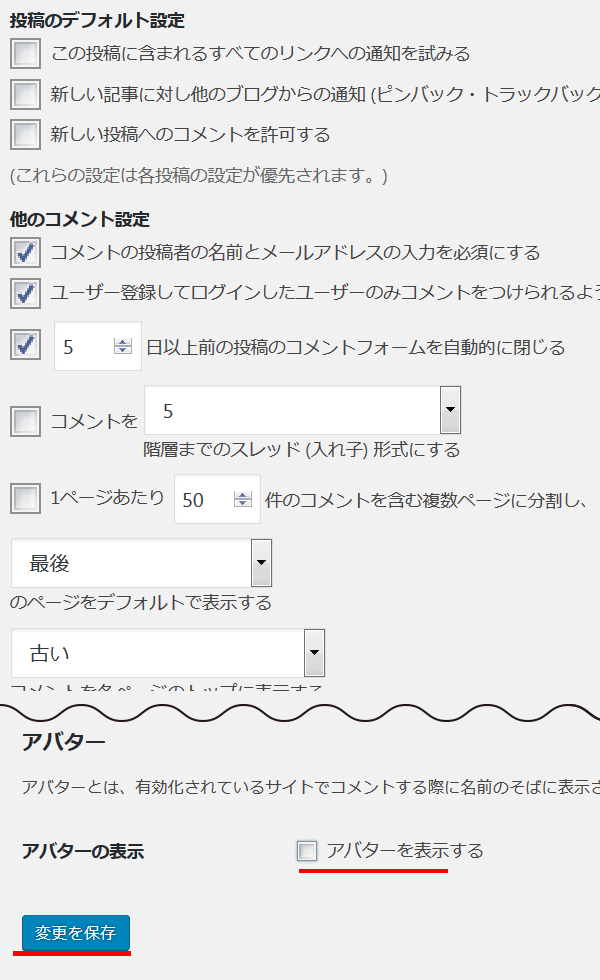
次に管理画面の[設定]から[表示設定]を押します。
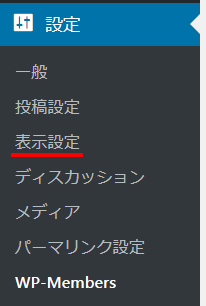
RSS/Atom フィードでの各投稿の表示の「全文を表示」を「抜粋のみを表示」にラジオボタンを変えて「変更を保存」を押します。
ちなみに検索エンジンでの表示でチェックをついていますが、こちらはテストサイトのためです。
実際のサイトではチェックはしないでください。公開前にチェックをつけておき、公開後にはずすというのはありです。
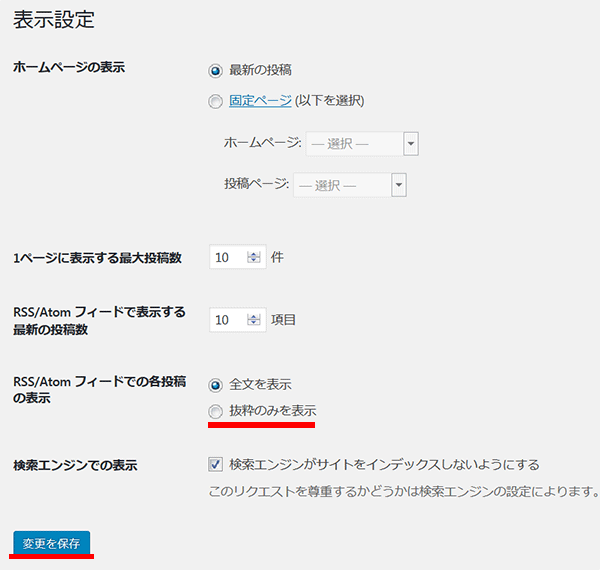
ログインページを作成
プラグインによっては、インストールすると勝手に固定ページにログイン、新規登録ページが作成されるものもありますが、WP-Membersは自分で作る必要があります。
ここではログインページだけ存在させようと思います。
固定ページから[新規追加]を押します。
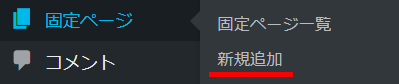
ページのタイトルは「ログイン」とでもして、「下書き保存」します。
このままだとURLが自由に変えられないと思います。変えられる人は「login」とでもしたらよいと思います。
変えられない人は、管理画面の[設定]から「パーマリンク設定」もしくは、現在開いている固定ページのアドレスの横に「パーマリンクの変更」というボタンがあると思うので、そちらを押します。
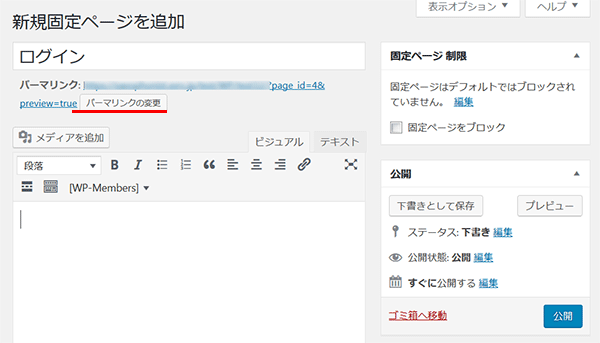
パーマリンクの設定がデフォルトでは「基本」になっていると思います。「基本」以外ならなんでもよいです。「基本」にしているとURLが変更できません。
パーマリンクの設定については、検索するとどのようなURLがよいのかいろいろな人がいろいろな設定を解説していると思いますのでそちらを参考に設定してください。
とりあえずこちらでは数字ベースにしておきます。※この設定はおすすめではありません。
固定ページのログインページに戻ると、URLが日本語の「ログイン」になっていると思います。

英語の「login」にしておきます。「編集」を押せば変更できると思います。
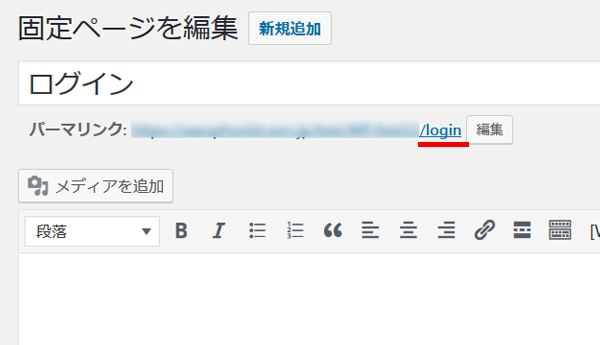
いったん空のままで「公開」にします。
ついでに誰でも見れるページとログインしないと見れないページをいったん作っておきます。
タイトルはわかりやすいように
「誰でも見れるページ」アドレスは「ok」
「秘密のページ」アドレスは「secret」

WP-Membersの設定
管理画面の[設定]に[WP-Members]が表示されていると思いますので、押します。
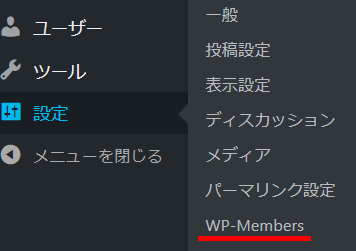
さきほど上のほうにあった注意の文言は消えていると思います。

設定をしていきます。いじる部分はオプションのみです。
「内容をブロック」という項目は、Pagesがデフォルトではブロックしないになっていると思いますが、PagesとPosts両方ともブロックします。
Pagesは固定ページ、Postsは投稿です。
両方ともブロックにすると、基本はすべてシークレットページということになります。
人によっては基本はすべて見せてもよいページにする場合は、両方ともブロックしないにしても良いと思います。
ここでは、基本はシークレットで一部一般向けという形にするので、両方ともブロックにしておきます。
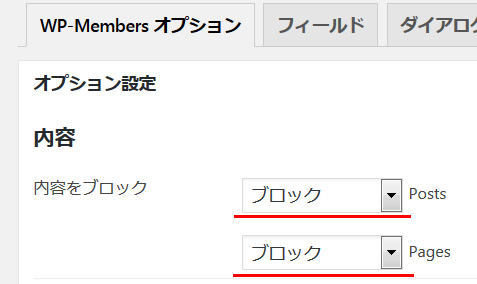
「抜粋を表示」という項目は、日本語のとおり抜粋を表示させるかということですが、いったん両方ともチェックははずしておきます。
※ただしこちらはページ内の話で、トップなどの投稿一覧には抜粋が載ります。載せたくない場合は投稿一覧の抜粋の命令を削除するということが必要になると思います。
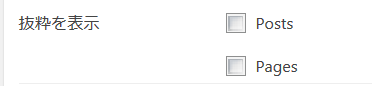
「ログインフォームを表示」という項目は、デフォルトでチェックが入っていると思います。もし入っていない場合はチェックを入れます。

「登録フォームを表示」という項目ですが、こちらはデフォルトではチェックが入っていると思います。

こちらはチェックをはずします。今回のサイトは、管理者がユーザー名とパスワードを設定して、必要な人に渡すという会員制サイトになります。
なので、新規会員登録画面出てユーザーさんが勝手に会員登録させないためにこの項目のチェックをはずします。
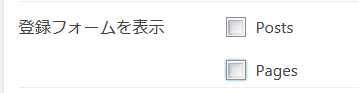
その他の設定ですが「管理者に通知」と「承認登録」には念のため両方チェックをしておきます。
万が一何らかの方法で誰かが新規に登録しようとしても管理者が承認しないと登録できないようにしておきます。
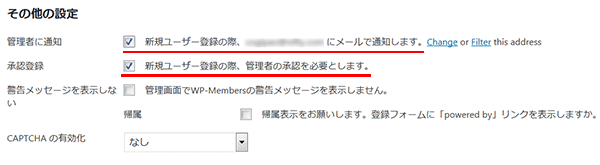
固定ページの「ログインページ」ではログインのページを設定できます。
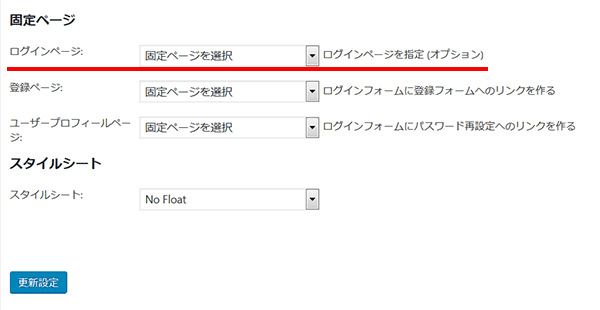
さきほど固定ページで設定した「ログインページ」を設定しておきましょう。
プルダウンを押します。
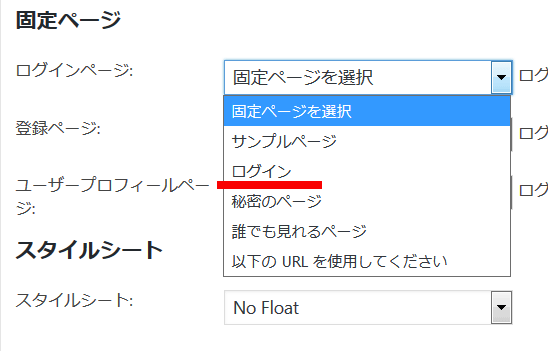
「ログイン」を設定して「更新設定」を押します。
「登録ページ」「ユーザープロフィールページ」は何も選択しない状態で大丈夫です。
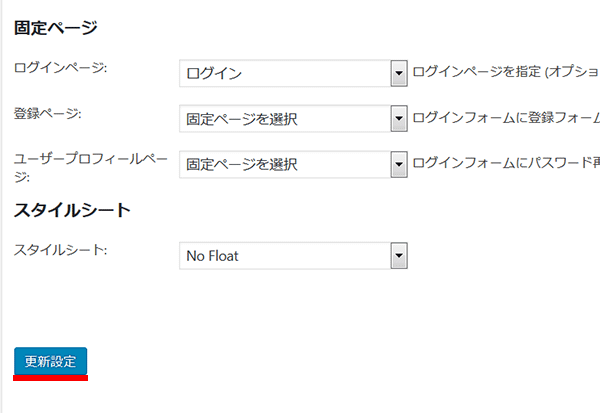
だいぶ長くなったので今回はここまでにしたいと思います。
※会員サイトの目的は人によって様々だと思います。機能面について質問されても、こちらではわかりかねることも多いので、その際は「WP-Members」プラグイン製作者のほうになさってください。



コメントをどうぞ